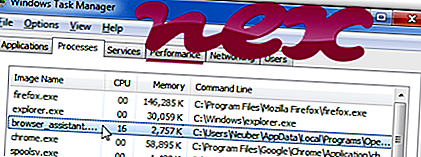
Opera Tarayıcı Asistanı veya Opera geliştirici Tarayıcı Asistanı olarak bilinen süreç, Opera Software (www.opera.com) tarafından Opera Stable veya Opera web tarayıcısına aittir.
Açıklama: Browser_assistant.exe Windows işletim sistemi için gerekli değildir ve nispeten az soruna neden olur. Browser_assistant.exe, kullanıcının profil klasörünün bir alt klasöründe veya bazen "C: \ Program Files" adlı bir alt klasörde bulunur; tipik olarak C: \ Users \ USERNAME \ AppData \ Local \ Programs \ Opera \ assistant \ veya C: \ Users \ USERNAME \ AppData \ Local \ Programs \ Opera \ suite \ . Windows 10/8/7 / XP'de bilinen dosya boyutları 2.299.928 bayt (tüm olayların% 25'i), 2.264.152 bayt ve 14 varyanttır.
Browser_assistant.exe güvenilir bir şirket tarafından onaylanmıştır. Windows çekirdek dosyası değil. Program Windows başlatıldıktan sonra başlar (bkz. Kayıt defteri anahtarı: Çalıştır, MACHINE \ Run, TaskScheduler). Program görünmüyor. Bu nedenle teknik güvenlik derecesi % 68 tehlikelidir .
Bu varyantı kaldırmak için: browser_assistant.exe ile ilgili sorun yaşıyorsanız, ilişkili programı da kaldırabilirsiniz (Başlat> Denetim Masası> Program Kaldır> Opera Stable veya Opera web tarayıcısı ) veya destek alanına gidin [1] [2] Opera web sitesi.Önemli: Bazı kötü amaçlı yazılımlar kendisini browser_assistant.exe olarak kamufle eder. Bu nedenle, bir tehdit olup olmadığını görmek için PC'nizdeki browser_assistant.exe işlemini kontrol etmelisiniz. Bilgisayarınızın güvenliğini doğrulamak için Güvenlik Görev Yöneticisi'ni öneririz. Bu, Washington Post ve PC World'ün En İyi İndirmeler'inden biriydi.
Temiz ve düzenli bir bilgisayar, browser_assistant ile ilgili sorunlardan kaçınmak için temel gereksinimdir. Bu, kötü amaçlı yazılım taraması yapmak, 1 cleanmgr ve 2 sfc / scannow kullanarak sabit sürücünüzü temizlemek, artık ihtiyacınız olmayan 3 programı kaldırmak, Otomatik Başlatma programlarını kontrol etmek (4 msconfig kullanarak) ve Windows'un 5 Otomatik Güncellemesini etkinleştirmek anlamına gelir. Daima periyodik yedekleme yapmayı veya en azından geri yükleme noktalarını ayarlamayı unutmayın.
Gerçek bir sorunla karşılaşırsanız, yaptığınız son şeyi veya sorun ilk kez ortaya çıkmadan önce yüklediğiniz son şeyi hatırlamaya çalışın. Sorununuza neden olan işlemleri tanımlamak için 6 resmon komutunu kullanın. Windows'u yeniden yüklemek yerine, ciddi sorunlar için bile, yüklemenizi onarmanız veya Windows 8 ve sonraki sürümleri için 7 DISM.exe / Online / Cleanup-image / Restorehealth komutunu yürütmeniz daha iyidir. Bu, işletim sistemini veri kaybetmeden onarmanıza izin verir.
Bilgisayarınızdaki browser_assistant.exe işlemini analiz etmenize yardımcı olmak için aşağıdaki programların yardımcı olduğu kanıtlanmıştır: Güvenlik Görev Yöneticisi, klavye ve tarayıcı izleme veya Otomatik başlatma girdileri gibi katıştırılmış gizli işlemler de dahil olmak üzere çalışan tüm Windows görevlerini görüntüler. Benzersiz bir güvenlik riski derecelendirmesi, işlemin potansiyel casus yazılım, kötü amaçlı yazılım veya Truva atı olma olasılığını gösterir. B Malwarebytes Anti-Malware, uyku casus yazılımlarını, reklam yazılımlarını, Truva atlarını, tuş kaydedicileri, kötü amaçlı yazılımları ve izleyicileri sabit diskinizden algılar ve kaldırır.
İlgili dosya:
time.exe autoupdate.exe msiql.exe browser_assistant.exe winstylemonitor.exe asusgiftbox.exe slack.exe mypc backup.exe dvdlauncher.exe sechost.dll ctfhost.exe












